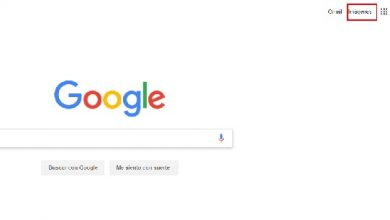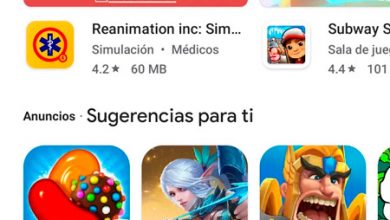Ne perdez jamais vos données utilisateur Chrome avec cette astuce
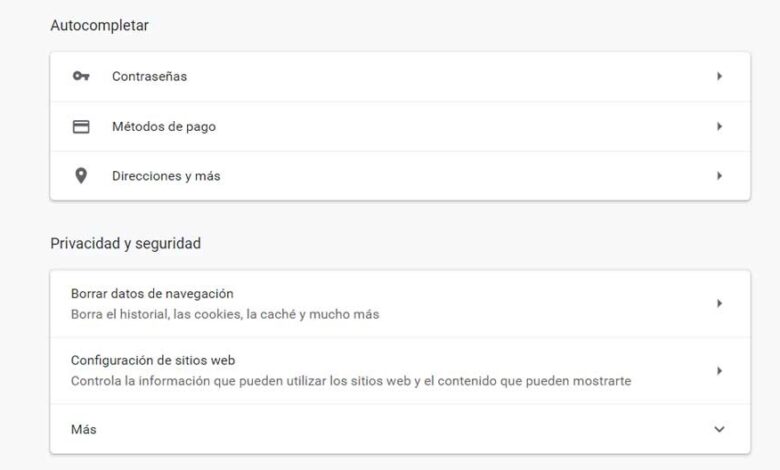
Si ces jours-ci nous travaillons de longues heures devant un ordinateur, il est fort probable qu’une bonne partie de celles-ci se fasse sur le navigateur Web. Nous entendons par là que nous passons beaucoup de temps connectés à Internet depuis Chrome, Firefox, Edge, etc.
C’est précisément pour cette raison que nous vous disons qu’au fil des ans, ces programmes ont pris de l’importance. Ainsi, son importance augmente, ce qu’ils comprennent parfaitement les développeurs de ceux-ci. Par conséquent, ils fonctionnent pour que nous ayons toutes les fonctions et caractéristiques nécessaires pour naviguer de la meilleure façon.
Prenez soin des données stockées dans Chrome pour ne pas les perdre
En raison de cette utilisation intensive dont nous parlons, en parallèle, au fil des mois ou des années, les informations que nous stockons dans ces programmes augmentent. Par exemple, si nous nous concentrons sur la proposition de ce type la plus largement utilisée dans le monde, Google Chrome , comme le reste des alternatives, stocke beaucoup de données. Ceux-ci font référence aux paramètres que nous enregistrons à partir de notre utilisateur , à l’historique de Chrome , aux mots de passe, aux signets, etc.
Bien que tout le monde n’aime pas que des programmes comme Chrome stockent toutes ces données, la vérité est qu’ils améliorent considérablement notre expérience utilisateur. C’est pourquoi si nous utilisons un certain navigateur, tel que Chrome, depuis un bon moment avec le même utilisateur, le perdre peut être un problème. Cela peut se produire pour diverses raisons, telles qu’une erreur critique dans l’ordinateur lui-même qui ne nous permet pas d’y accéder. Il se peut également que nous souhaitons déplacer toutes ces données utilisateur d’un PC à un autre, le tout sans utiliser le cloud de Google, pour des raisons de sécurité .
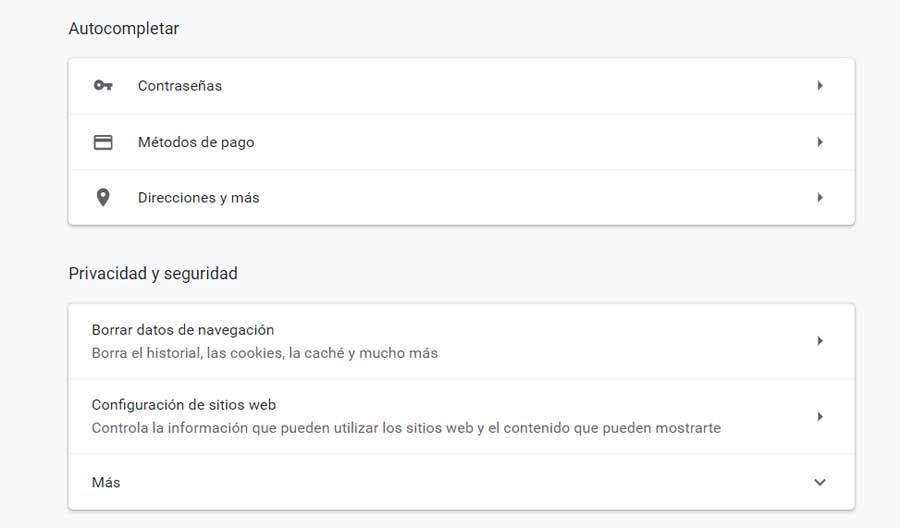
C’est pourquoi, dans ces mêmes lignes, nous allons vous montrer comment faire une copie de sauvegarde de toutes les données que Chrome a enregistrées auprès de notre utilisateur. Comme nous vous l’avons dit, c’est quelque chose qui nous permettra de tout récupérer en cas de sinistre, ou de le migrer facilement vers un autre ordinateur.
Comment sauvegarder vos données utilisateur
Par conséquent, pour atteindre ce que nous commentons, la première chose que nous allons faire est d’ouvrir une fenêtre de l’ Explorateur de fichiers Windows à partir de la combinaison Win + E. Ensuite, nous devons aller au chemin que nous allons indiquer: «C: \ Users \ your_user_name \ AppData \ Local \ Google \ Chrome \ User Data \ Default ».
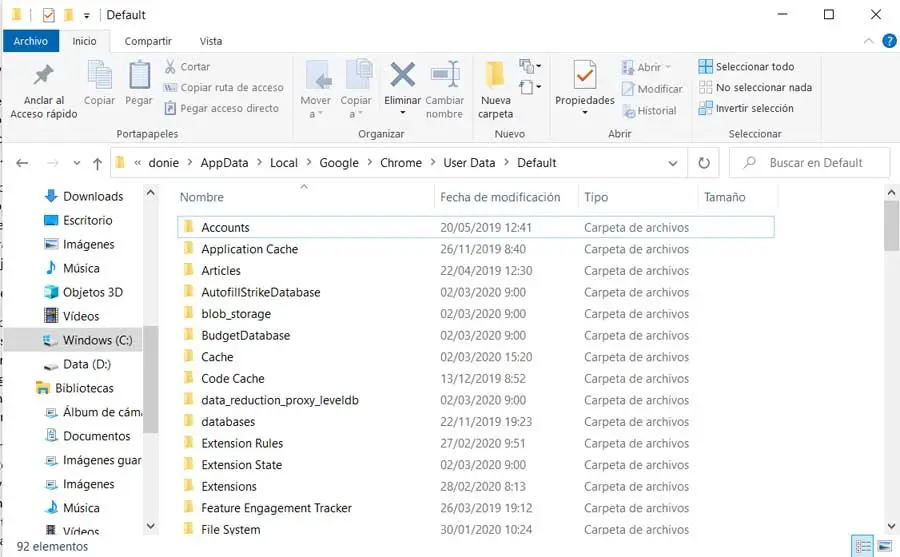
De cette façon, une fois que nous aurons localisé ce dossier appelé Default de Google Chrome, nous n’aurons plus qu’à le sauvegarder. Le moment venu, la meilleure chose que nous puissions faire est de le copier sur une clé USB ou sur un autre lecteur de disque qui n’est pas le lecteur principal. De cette façon, nous aurons déjà une sauvegarde avec toutes les données de notre compte de navigateur.
Il va sans dire que dans le cas où nous aurions besoin de migrer tout ce qui est collecté vers un autre ordinateur, avec ces données, nous aurons les choses très faciles. Une fois que nous aurons installé Chrome sur l’autre ordinateur, nous n’aurons plus qu’à copier ce même dossier dans le même chemin et nous aurons ces informations stockées au fil du temps, à notre disposition sur le nouveau PC , par exemple.